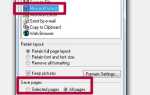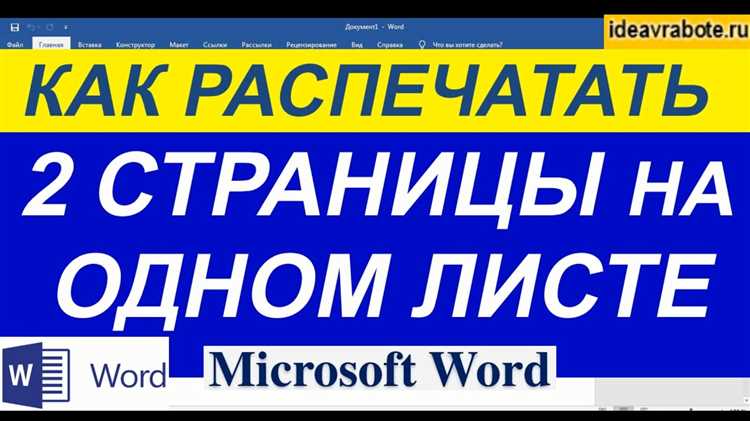
Функция печати нескольких страниц на одном листе бумаги в Microsoft Word позволяет эффективно экономить бумагу и снизить затраты на печать. Это особенно полезно для документов, где требуется размещение большого объема текста, например, для отчетов, презентаций или черновиков. Важно понимать, что для корректной печати на одном листе необходимо правильно настроить параметры страницы и форматирование документа.
Для того чтобы напечатать две страницы на одном листе в Word, нужно использовать режим многосортной печати. Это можно сделать через меню настроек печати. В нем имеется опция «Несколько страниц на листе», где можно выбрать количество страниц, которые должны поместиться на одном листе. Выбор двух страниц на одном листе особенно часто используется для стандартных форматов документов, таких как A4.
Основной шаг – перейти в меню «Файл», затем выбрать «Печать». В настройках печати в разделе «Множество страниц» выберите пункт «2 страницы на листе». Важно учитывать, что при этом масштаб текста может уменьшиться, что повлияет на его читаемость. Если размер шрифта слишком мелкий, рекомендуется предварительно отрегулировать его перед печатью, чтобы обеспечить оптимальное восприятие документа.
Дополнительные настройки включают изменение ориентации листа на альбомную или книжную, что может повлиять на компоновку и расположение текста на листе. Также стоит проверить, что в документе соблюдены нужные поля, иначе текст может быть обрезан в процессе печати. Для этого можно воспользоваться функцией предварительного просмотра, чтобы убедиться, что документ будет напечатан корректно.
Настройка параметров печати через меню «Файл»
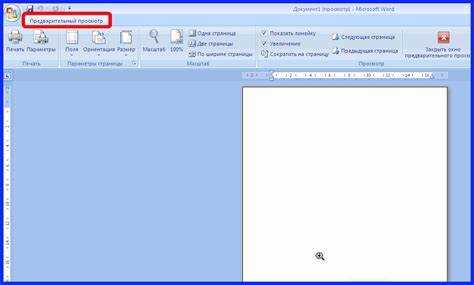
Для того чтобы напечатать две страницы на одном листе в Word, откройте меню «Файл», затем выберите «Печать». В открывшемся окне настроек печати вы сможете изменить различные параметры. Чтобы расположить две страницы на одном листе, нужно выбрать принтер и перейти к настройкам параметров печати.
В разделе «Настройки» выберите опцию «2 страницы на листе» в выпадающем списке «Множественная страница». Эта опция позволяет разместить две страницы документа на одном листе бумаги. Также обратите внимание на параметр «Ориентация», который следует установить на «Альбомная», если вы хотите разместить страницы в горизонтальном положении.
После этого настройте масштаб печати, если необходимо, для того чтобы текст и элементы не выходили за пределы листа. В поле «Масштаб» можно уменьшить размер содержимого, чтобы оптимально расположить две страницы на одном листе.
В завершение, проверьте предварительный просмотр документа. Это поможет убедиться, что настройка выполнена корректно, и документ будет напечатан именно так, как вы хотите. Когда все будет готово, нажмите «Печать» для начала процесса.
Выбор макета страницы и установка числа страниц на листе

1. Откройте документ в Microsoft Word.
2. Перейдите в раздел Разметка страницы на верхней панели инструментов.
3. Нажмите на кнопку Размер и выберите нужный формат страницы (например, A4).
4. После этого нажмите на Колонки в том же разделе и выберите 2 колонки. Это создаст структуру для размещения двух страниц на одном листе.
5. Теперь настроим параметры печати. Перейдите в меню Файл, затем выберите Печать.
6. В разделе настроек принтера выберите Несколько страниц на одном листе. В выпадающем списке выберите 2 страницы.
7. Дополнительно, настройте поля, если это необходимо. Это делается в разделе Параметры страницы, выбрав Поля и указав минимальное значение для эффективного использования пространства.
Теперь ваш документ настроен для печати двух страниц на одном листе. Обратите внимание, что форматирование текста и изображений может измениться, если они не подходят для двухстраничного размещения на одном листе, поэтому перед печатью лучше предварительно просмотреть документ в режиме печати.
Как настроить масштабирование для печати двух страниц на одном листе
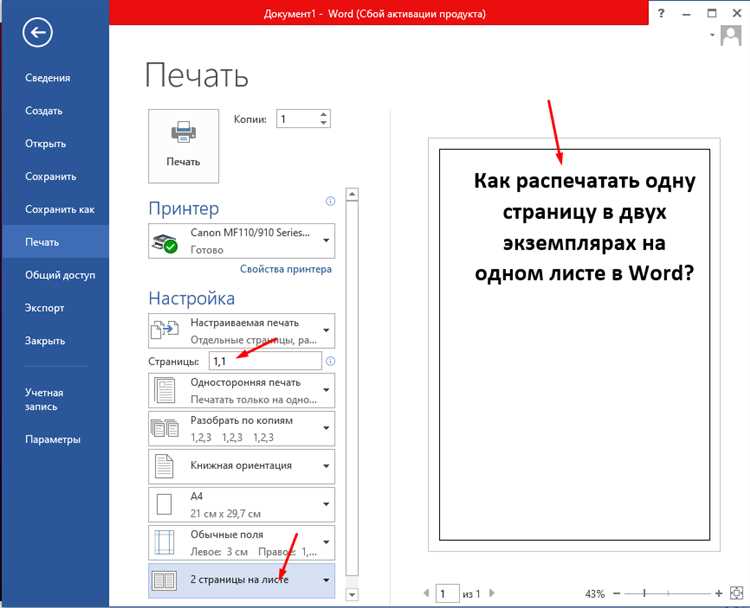
Для того чтобы напечатать сразу две страницы на одном листе в Microsoft Word, нужно настроить масштабирование. Это позволяет уменьшить размер текста и графики, чтобы они поместились на одном листе, при этом сохраняя читаемость и структуру документа. Рассмотрим, как это сделать.
1. Откройте документ в Microsoft Word и выберите вкладку «Файл» в верхней панели.
2. Перейдите в раздел «Печать». Здесь будет отображена информация о принтере и настройках печати.
3. В разделе «Настройки» найдите параметр «Масштабирование» или «Множество страниц». В выпадающем меню выберите опцию «2 страницы на листе». Это позволит автоматически уменьшить размер каждой страницы документа так, чтобы две поместились на одном листе.
4. Также можно выбрать дополнительные настройки, такие как ориентация страницы (книжная или альбомная). Альбомная ориентация может быть удобной для печати двух страниц рядом, так как она увеличивает пространство для каждой из них.
5. В настройках принтера убедитесь, что выбран правильный размер бумаги. Обычно используется формат A4, но для оптимального результата важно удостовериться, что выбранный размер бумаги соответствует фактическому.
6. Если необходимо, можно настроить дополнительные параметры, такие как поля или интервалы между страницами, чтобы улучшить читаемость и внешний вид документа после печати.
7. Нажмите «Печать». Программа автоматически масштабирует содержимое так, чтобы на одной странице распечатались две страницы документа.
Таким образом, правильно настроив параметры печати и масштабирования, можно эффективно использовать пространство листа и получить документ с двумя страницами на одном листе без потери информации.
Использование расширенных настроек принтера для печати нескольких страниц
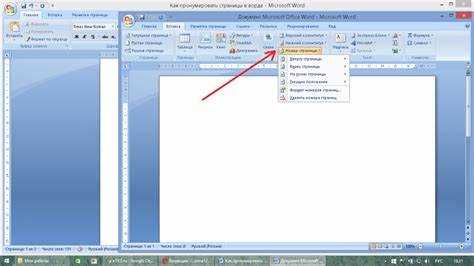
Для печати нескольких страниц на одном листе с помощью принтера необходимо воспользоваться расширенными настройками печати. Эти настройки доступны через диалоговое окно «Печать» в Microsoft Word. Для этого откройте документ и перейдите в меню «Файл» -> «Печать» или используйте сочетание клавиш Ctrl + P.
В диалоговом окне выберите свой принтер, а затем перейдите к разделу настроек. В разделе «Настройки страницы» найдите опцию «Несколько страниц на листе». Здесь можно указать количество страниц, которые будут распечатаны на одном листе. Выберите количество страниц (например, 2 страницы), чтобы принтер автоматически разместил их на одном листе бумаги.
В настройках принтера также можно указать ориентацию листа: портретную или ландшафтную. Это особенно важно, если ваш документ имеет широкий формат (например, таблицы или графики). Ориентация может влиять на размещение страниц на листе и помочь оптимизировать использование пространства.
Для дополнительной настройки качества печати, включая уменьшение или увеличение масштаба страниц, можно использовать опцию «Масштаб». Это позволит уменьшить текст и графику для более плотного размещения страниц на одном листе без потери читаемости.
Если вам нужно напечатать несколько страниц в разных настройках (например, одна страница в портретной ориентации, а другая – в ландшафтной), можно воспользоваться функцией настройки ориентации для каждой страницы. Это можно сделать через меню «Разметка страницы» в Word, где для каждой страницы документа можно выбрать индивидуальные настройки ориентации.
При печати нескольких страниц на одном листе также рекомендуется обратить внимание на поля страницы. Уменьшив их до минимальных значений, можно эффективно использовать пространство листа и избежать лишнего пустого пространства между страницами.
Понимание и использование этих настроек позволит вам гибко управлять процессом печати, оптимизируя расход бумаги и улучшая качество документа, особенно при печати отчетов или многостраничных документов.
Решение проблем с качеством и размещением текста на страницах
При печати двух страниц на одном листе в Word часто возникают проблемы с качеством и расположением текста. Чтобы добиться оптимальных результатов, важно учесть несколько ключевых аспектов настройки документа.
Во-первых, проверьте правильность выбора формата страницы. Для этого откройте вкладку «Макет», затем выберите пункт «Размер». Убедитесь, что выбран стандартный размер страницы A4, так как другие форматы могут повлиять на размещение текста и уменьшить его читаемость.
Для улучшения качества текста на странице используйте параметры сжатия. В разделе «Параметры страницы» в настройках печати установите соответствующие параметры: уменьшите поля до минимальных значений и включите режим «Малый шрифт» или настройте размер шрифта вручную. Это поможет вписать больше текста на странице без потери разборчивости.
Обратите внимание на отступы и межстрочный интервал. Иногда из-за больших отступов между абзацами и строками текст оказывается недостаточно компактным. Для оптимизации используйте стандартные значения межстрочного интервала (1,15 или 1,5), чтобы сохранить хорошую читаемость и экономить место на странице.
Одной из распространенных проблем является смещение текста, когда при печати две страницы оказываются перекрытыми. Чтобы избежать этого, используйте настройки, которые позволяют разместить страницы на листе точно, не выходя за пределы. Для этого откройте вкладку «Файл», затем «Печать», в разделе «Макет» выберите опцию «2 страницы на листе». Убедитесь, что вы выбрали правильный ориентацию бумаги (книжную или альбомную), в зависимости от того, как расположены страницы в документе.
Еще одним важным моментом является проверка качества графических элементов, если они присутствуют в документе. Изображения и таблицы могут искажать размещение текста при печати. Чтобы предотвратить это, используйте опцию «Обтекание текстом» для объектов. Убедитесь, что они правильно интегрированы в текст, чтобы избежать их смещения.
Наконец, для корректной печати рекомендуется предварительно выполнить печать на пробном листе, чтобы точно увидеть, как будет выглядеть готовый документ. Это позволяет заранее выявить возможные ошибки в расположении текста и изображений.
Вопрос-ответ:
Как напечатать две страницы на одном листе в Word?
Для того чтобы напечатать две страницы на одном листе в Microsoft Word, нужно выполнить несколько простых шагов. Откройте документ в Word и перейдите в раздел «Файл» – «Печать». В меню печати найдите параметр «Несколько страниц на листе» или «Страницы на листе». Выберите значение «2 страницы на листе». Это позволит вам разместить два листа текста на одном физическом листе бумаги. Также, в зависимости от принтера, вы можете настроить размер полей и ориентацию страницы для удобства печати.
Почему не получается распечатать две страницы на одном листе в Word?
Если вы не можете напечатать две страницы на одном листе, возможной причиной может быть неправильные настройки печати. Убедитесь, что в меню «Печать» выбрано нужное количество страниц на листе. Также проверьте, не установлены ли слишком большие поля или не выбрана ли неподходящая ориентация страницы. Иногда проблема может возникать из-за драйвера принтера, который не поддерживает такую настройку, или из-за нестандартных форматов бумаги. Попробуйте обновить драйверы принтера или обратиться к документации принтера.
Какие параметры можно изменить для улучшения качества печати двух страниц на одном листе?
Для улучшения качества печати двух страниц на одном листе в Word, вы можете настроить параметры в меню «Печать». Помимо выбора количества страниц на листе, также обратите внимание на такие настройки как ориентация страницы (обычно лучше выбрать «альбомную»), а также размер полей (можно уменьшить их для большей экономии пространства). Если текст слишком мелкий, попробуйте использовать более крупный шрифт или увеличить интервалы между строками, чтобы сохранить читаемость. Не забудьте проверять качество самого принтера, так как плохое качество печати также может влиять на итоговый результат.
Можно ли напечатать больше двух страниц на одном листе в Word?
Да, в Microsoft Word есть возможность распечатать больше двух страниц на одном листе. Для этого в меню «Печать» выберите опцию «Несколько страниц на листе» и в выпадающем меню укажите нужное количество страниц, например, 4 или 6. Также можно настроить ориентацию страницы (альбомную или книжную) и отрегулировать размеры полей, чтобы страницы поместились на листе. Однако стоит помнить, что слишком большое количество страниц на одном листе может сделать текст трудным для восприятия, особенно если шрифт маленький.